盈通产的主板虽然不是什么出名的主板,但是他的质量其实还是可以的没有大家想象的那么糟糕。因而,对于一些有意入手一块新主板但又预算有限的用户来说,盈通主板是个不错的选择,物美价廉,有较高的性价比。但是怎么设置U盘启动?下面,小编给大家带来了盈通主板bios设置U盘启动的方法了。
盈通是属于盈通数码科技有限公司旗下的一个自主品牌,公司一直在走自主研发、生产和销售的路线,让盈通主板在短短的几年内就走在主板品牌的前沿。很多盈通主板的用户还不知道如何设置U盘启动,下面,小编就来跟大家讲解盈通主板bios设置U盘启动的操作了。
盈通主板bios怎么设置U盘启动
在主机箱后置USB接口插入U教授启动盘,启动计算机
在开机自检过程中,按下Del键进入BIOS
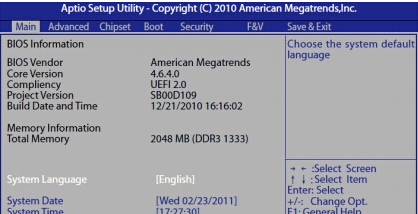
bios电脑图解1
按→方向键切换到Advanced,按↓方向键选择Legacy USB Support,按Enter键设置为Enhanced
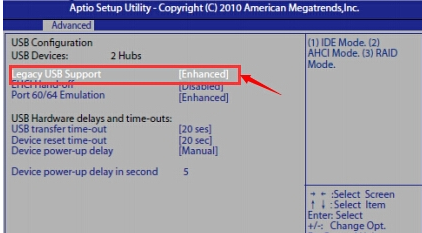
U盘电脑图解2
接着按↑方向键选择USB Configuration按Enter进入,将SATA Mode设置为IDE Mode
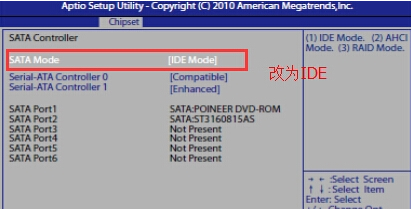
设置启动电脑图解3
按ESC返回主界面,按→方向键切换到Boot选项卡
使用↓方向键选中Boot Option #1,按Enter键弹出对话框,选择识别到U盘选项,按Enter键确认
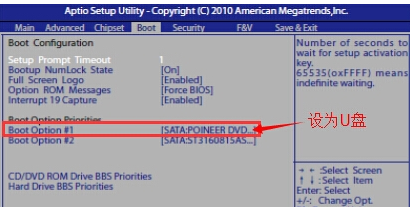
bios电脑图解4
设置完成后按下F10键保存修改退出。
以上就是盈通主板bios设置U盘启动的方法了。